Hướng dẫn lắp đặt máy chấm công tại công ty đơn giản, chi tiết
Máy chấm công vân tay hiện nay đang được dùng phổ biến tại nhiều công ty, văn phòng, nhà máy… Hôm nay độ ngũ kỹ thuật viên của Megateh xin hướng dẫn tự lắp đặt máy chấm công vân tay chi tiết nhất. Với nhiều năm cung cấp, lắp đặt máy chấm công tại Tp Hồ Chí Minh, Bình Dương, Đồng Nai và nhiều nơi trên toàn quốc. Chúng tôi muốn đưa đến cho các bạn những kiến thức cơ bản mà ai trong các bạn cũng có thể hiểu và thực hành theo được. Mời các bạn đọc bài viết mà chúng tôi sẽ chia sẻ dưới đây.
Bước 1: Lắp đặt máy chấm công vân tay.
– Máy chấm công vân tay, dây cáp mạng , nguồn điện, ốc vít,khoan bắt máy lên tường…
– Đảm bảo mạng LAN ping thông, switch/hub còn dư cổng để kết nối.
– Nếu lắp ngoài trời thì lưu ý làm hộp về việc che chắn mưa nắng, tránh để ánh sáng trực tiếp chiếu trực tiếp vào sensor của máy chấm công vân tay…
Chọn vị trí lắp đặt máy chấm công hợp lý:
– Lắp tại nơi ra vào gần cửa chính vào ra tiện cho chấm công lúc đến và lúc về
– Lắp đặt để thuận tiện khi kéo dây mạng từ máy chấm công đến switch chia mạng
– Lắp đặt tại gần ổ điện để lấy nguồn cho máy chấm công.
– Cắm nguồn adapter cho máy chấm công
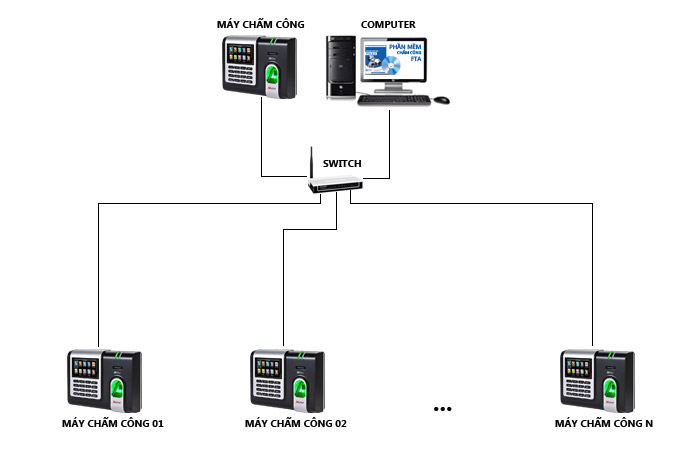
– Bấm một đầu dây mạng RJ45 và cắm vào Port Erthenet phía dưới máy chấm công, đầu còn lại của dây mạng cắm vào bộ chia mạng (switch, router, modem…)
Bước 2: Kiểm tra IP Lan trên máy tính cần cài phần mềm chấm công là bao nhiêu.
1: Bạn nhấn tổ hợp phím “Windows + R” đánh “cmd” nhấn OK hoặc Enter
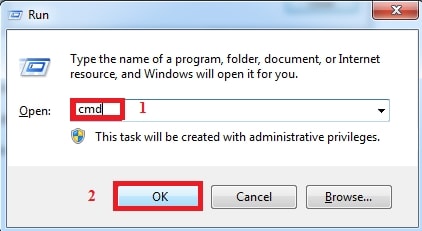
2: Đánh “ipconfig” vào cửa sổ cmd
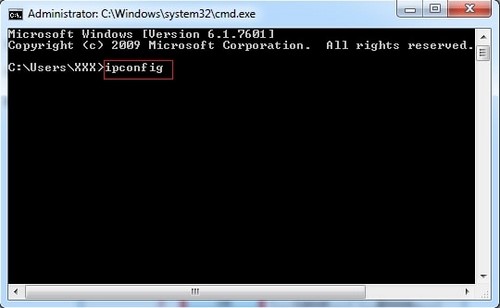
Sau khi cửa sổ cmd hiện ra bạn đánh vào dòng chữ ipconfig như hình dưới rồi nhấn Enter.
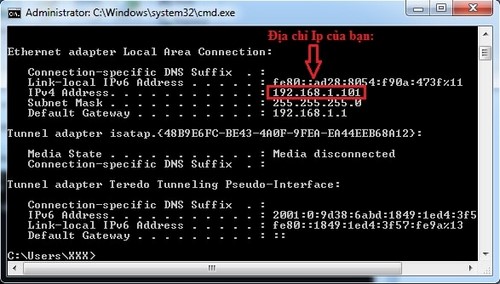
Sau đó tiến hành đặt IP trên máy chấm công để kết nối với phần mềm chấm công trên máy tính. Nhấn vào nút M/Ok hoặc Menu tùy loại máy chọn Thiết lập liên Kết ( Kết Nối) tùy máy chọn Mạng hoặc Ethernet nhập địa chỉ IP vào máy chấm chấm công VD: IP máy tính vừa xem là 192.168.1.101 thì mình đặt IP trên máy chấm công là 192.168.1.201. Trên phần mềm chấm công vào “khai báo máy chấm công” cũng phải đặt IP là 192.168.1.201.
Cách kiểm tra đường truyền tín hiệu giữa máy chấm công với máy tính đã thông chưa.
Bạn nhấn tổ hợp phím “Windows + R” đánh “cmd” nhấn OK hoặc Enter
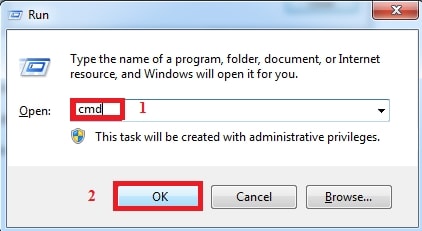
Nhấn chữ ping tới IP của máy chấm công VD: 192.168.1.201 bằng lệnh “ping 192.168.1.201 -t ”

Nếu trên màn hình đen báo chữ TTL = 64 là đường truyền hiệu giữa máy chấm với máy tính đã thông chúng ta có thể tải dữ liệu chấm công bình thường.
Nếu trên màn hình đen báo dòng chữ ” request time out” là đường tín hiệu chưa thông kiểm tra lại đường dây mạng, Ip máy chấm công với Ip trên phần mềm có trùng nhau chưa. Kiểm tra lớp Ip máy tính 3 số đầu vd:192.168.1. phải trùng với máy chấm công.
Bước 3: Cài phần mềm chấm công Ronal Jack Pro vào tính:
Download phần mềm chấm công Ronald Jack Pro tại https://kiemsoatvantay.vn
Nếu quý không làm được cần hỗ vui lòng tải TeamViewer hỗ trợ khách hàng về máy tính mở lên gọi điện đến số hotline: 0932719168 đọc cho ID và Pass chúng tôi hỗ trợ trực tiếp qua mạng internet cho quý khách. Megatech chúng tôi sẽ thường xuyên cập nhật những kinh nghiệm mà chúng tôi tích lũy được trong quá trình làm việc cho các bạn , với mong muốn mang đến cho quý khách hàng những sản phẩm tốt nhất với giá thành hợp lý nhất. Quý khách hàng muốn mua, lắp đặt máy chấm công Bình Dương, Tp Hồ Chí Minh, Đồng Nai xin liên hệ ngay với chúng tôi để được tư vấn và hỗ trợ về giá.










